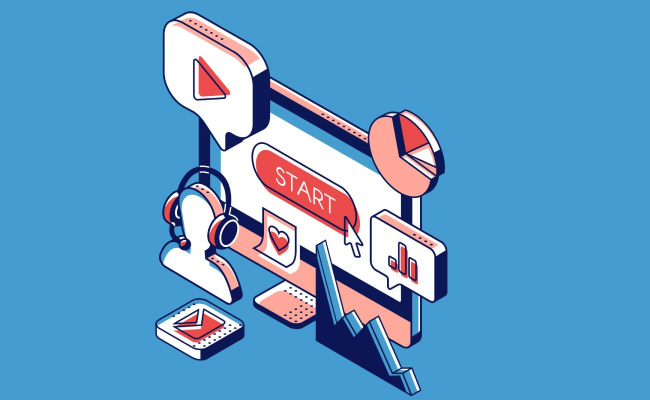
Интеграции Бизон предусмотрены на случай, если внутреннего функционала сервиса окажется недостаточно. В случае онлайн-школы одним Бизоном точно сыт не будешь. Чаще всего инфобизнес использует платформу для проведения вебинаров, а занятия запускает на Геткурсе. Также надо «подружить» Бизон с другими важными сервисами: лендингом, рассылками, автопрозвонами, CRM-системой.
Давайте посмотрим, какие задачи поможет решить интегратор Vakas-tools.
Интеграции Bizon365 с основными сервисами
Интеграция Bizon365 и Getcourse
Геткурс – одна из самых популярных платформ для запуска онлайн-школы. Подробный обзор на неё мы публиковали по ссылке. Геткурс позволяет проводить вебинары внутри своего сервиса, но многие инфобизы отдают предпочтение Бизону.
Основное преимущество – оплата за реальное число участников. Пока другие сервисы ежемесячно списывают абонентскую плату, Бизон предлагает более выгодную схему: вы закидываете деньги на счёт, затем платите за реальных участников из расчёта 2 руб. за место. Эта сумма включает полный функционал. Ограничений на число вебинаров или пользователей нет.
Как провести вебинар через сервис Бизон 365 (Bizon365)
Такая схема удобна, если вы меняете количество вебинаров от месяца к месяцу или периодически не проводите их вовсе. Также вы защищены в случае, если на вебинар придёт намного меньше или больше участников, чем вы планировали.
Итак, мы разобрались, почему онлайн-школы проводят вебинары на базе Бизона. Но занятия загружены на Геткурс. Как быть?
Здесь на сцену выходит Vakas-tools и его интеграция Bizon 365 с другими сервисами. Интегратор автоматически передаёт отчёты после вебинара. Отчёт состоит из множества параметров:
- Факт присутствия пользователя на вебинаре;
- Время участия, включая момент входа и выхода;
- Дата вебинара и название комнаты;
- Нажатия на кнопки и баннеры;
- Комментарии участника;
- Геолокация.
Таким образом, вы получаете полную картину в Getcourse. Главное преимущество интеграции – экономия времени. Вам больше не придётся вручную скачивать данные из одной системы и загружать в другую. Также отпадает необходимость передавать менеджерам доступ в кабинет Бизона.
Интеграция Bizon365 и amoCRM
В amoCRM можно передать те же данные, что и на Геткурс. Дополнительный бонус – проверка на дубли. Vakas-tools загружает информацию о пользователях постепенно и параллельно сравнивает её с имеющимися данными. Если в amoCRM уже есть пользователь с тем же эл. адресом или телефоном, информация по нему обновится. Если пользователь уникальный, создастся новая запись.
Ещё одно преимущество интеграции – автоматическое распределение сделок между сотрудниками. Их список интегратор тоже выгружает из amoCRM.
Интеграция Bizon365 и Tilda
Частая проблема Тильды: если вы настраиваете интеграцию с Бизон через код, другие связки отваливаются. При этом не предусмотрен прямой контакт между платформами.
Как запустить вебинар в Бизон 365 (Подробная видео инструкция)
Если вы настраиваете интеграцию через Vakas-tools, работают все связки. Регистрации автоматически передаются с лендинга в Bizon365. А ещё Vakas-tools умеет автоматически менять дату и время вебинара на сайте и перенаправляет пользователя на разные страницы «Спасибо» в зависимости от его действий.
Интеграция Bizon365 с сервисами рассылок и автопрозвонов
Онлайн-школа не может полноценно работать без email-рассылки. Она вовремя напомнит о вебинаре, догреет ученика до покупки и отправит данные для входа в личный кабинет.
Какие возможности есть для интеграции Бизон 365? Настройка через Vakas-tools позволяет связать платформу с любым популярным сервисом рассылок: Unisender, Notisend, Sendsay и другими.
В чём преимущество?
- Вы избавитесь от задержки в отправках.
- Больше не придётся настраивать рассылку перед каждым вебинаром – достаточно сделать это один раз.
- Ваши письма будут корректно уходить на адреса mail.ru (в Бизоне они блокируются).
Итог: больше пользователей доходят до вебинара, сотрудники освобождаются от рутинных задач, вы защищаете рассылку от человеческого фактора.
Теперь поговорим о сервисах SMS-рассылок и автопрозвонов. Без этой интеграции вам придётся перед каждым вебинаром по несколько раз скачивать базу из Бизона и загружать в сервис рассылок, особенно если вы собираете регистрации до самого начала вебинара. Перед загрузкой контакты надо привести к единому виду и самое главное – вовремя запустить рассылку.
Vakas-tools позволяет единожды настроить расписание отправок, самостоятельно передаёт базу контактов и приводит её к нужному виду. Интеграция исключает невнимательность сотрудников и избавляет вас от ручной работы. Еще советуем почитать про интеграцию Vakas-tools и Getcourse.
Bizon365 интеграции необходимы для полноценной работы онлайн-школы. Внутренние настройки не позволяют закрыть все потребности инфобизнеса, особенно когда вы пытаетесь «подружить» несколько платформ.
Vakas-tools позволяет настроить бесшовные интеграции и освобождает время менеджеров для более важных задач. А ещё интегратор экономит ваши нервы, ведь больше не придётся проверять, отправлена ли рассылка, или чистить бесконечные таблицы от дублей.
Источник: vakas-tools.ru
Бизон 365

Платформа для онлайн-школы, предлагающая вебинары, курсы и марафоны. Она позволяет создавать индивидуальные аккаунты для студентов, отслеживая их продвижение с помощью тестов и опросов. После оплаты материалы становятся доступны автоматически. Кроме того, система предоставляет точную статистику о прогрессе школы.
Проверенная компанияCайт
- Обзор сервиса
- Тарифы
- Фото
- Вопросы и ответы
- Отзывы
Сравнить Удалить

Описание
Bizon 365 — это платформа для онлайн-школы, предлагающая вебинары, курсы и марафоны. Она позволяет создавать индивидуальные аккаунты для студентов, отслеживая их продвижение с помощью тестов и опросов. После оплаты материалы становятся доступны автоматически. Кроме того, система предоставляет точную статистику о прогрессе школы.
Возможности сервиса
Хотя вы должны хорошо разбираться в своей теме, важно также, чтобы она увлекла вашего студента. Это возможно только в том случае, если вы умело доносите информацию. Размещение вебинаров на youtube может решить эту проблему. Визуальные эффекты легче и быстрее воспринимаются зрителями.
Bison 365 предлагает множество функций в одном пакете.
- Организация платных вебинаров. Возможно разместить вебинары на youtube или какой-либо другой платформе и оперативно получить оплату.
- Организация онлайн-семинаров выгодна тем, что позволяет применять индивидуальный подход к определению целей и задач.
- Вам будет предоставлена простая в управлении панель управления, а каждый студент получит уникальную учетную запись для доступа к ней.
- Обработка платежей настроена таким образом, что после ее завершения предоставляется автоматический доступ и возможность оценить данные, чтобы определить, откуда идет трафик.
- Создание разнообразных впечатлений. Если вы захотите, вы можете настроить различные стили для своих выступлений и получить больше информации от зрителей.
Этот набор возможностей, которые предоставляет вам сервис, весьма примечателен, не так ли? Главное — использовать их эффективно. Это поможет клиентам достичь желаемых результатов за более короткий период времени, а также позволит более проникновенно взаимодействовать с ними. Данная система позволяет вам это сделать.
Преимущества
- Защита текста от копирования;
- Бесплатная регистрация на портале и тест-драйв в течение 30-ти дней;
- Круглосуточная служба поддержки;
- Подробное руководство по использованию сервиса;
- Оплата за использованные услуги;
- Встроенный онлайн-калькулятор, позволяющий рассчитать оплату;
- Наличие партнёрской программы;
- Отсутствует месячная абонентская плата;
- Деньги не будут списываться со счёта, если перестать пользоваться сервисом;
- Поддержка разных операционных систем.
Недостатки
- При проведении трансляции используются различные сторонние сервисы, которые не могу обеспечивать 100% надёжность соединения;
- Для проведения вебинара необходимо иметь зарегистрированный аккаунт в системе Google или на YouTube;
- Видеоматериал сохраняется только для спикера, для использования записи ученикам потребуется создавать отдельное видео.
Источник: resize-web.ru
Как настроить вебинар и автовебинар. Настройка ZOOM — BIZON 365!

Интернет-технологии в наше время развиваются с необычайной скоростью. Особое место в современном обществе занимают онлайн-конференции и вебинары. Выделяют очень много типов вебинаров, но все они имеют несколько общих целей, среди которых обучение (семинары, курсы), конференции (научные, общественные, деловые), совещания сотрудников, работающих удаленно и т.п.
Создать и провести вебинар не сложно, каждый активный пользователь ПК может это сделать без особых усилий. Но все же есть некоторые нюансы, которые мы обсудим в этой статье на примере онлайн-платформ ZOOM и BIZON 365.
Как настроить вебинар?
Для проведения данного онлайн-мероприятия нужно зарегистрироваться на выбранной платформе.
Начать следует с настройки комнаты.
Открываем программу BIZON 365. Чтобы создать комнату мы открываем меню «Комнаты», нажимаем «Создать комнату», вводим название вебинара, идентификатор комнаты (здесь можно вставить домен), кликаем «Создать комнату».
Следующий шаг — меню «Настройки комнаты» → «Общие». Здесь указываем имя ведущего (ведь мы помним, в вебинаре всегда есть две роли: докладчик и слушатели). Если участие в вебинаре будут принимать два спикера – указываем их данные через «и». Выбираем дату и время проведения онлайн-мероприятия и сохраняем все настройки. Внизу вы увидите открытую ссылку для зрителей — именно её и нужно использовать при рассылке.
Поздравляем! Первый блок настроен.
Далее переходим в меню настроек «Доступ». Здесь при входе на страницу мы можем запрашивать электронный адрес и телефон, но это не обязательно.
Меню настроек «Чат» – здесь мы управляем чатом. Можно выбрать возможность показывать количество участников на вебинаре, их имена, а можно эту информацию скрывать (опционально). Не забываем нажимать «Сохранить настройки» если что-то изменили.
Следующий этап — меню настроек «Баннер». Баннер это тот элемент, который будет отображаться в вашей вебинарной комнате как кнопка. Выбираем картинку и вставляем ссылку на продающуюся страницу. Она появляется сразу, но для нас важно чтобы она появилась в нужный момент, когда спикер будет говорить про это. Поэтому, на данном этапе выключаем ее, нажимаем «Сохранить настройки».
Модератор в момент эфира должен будет наблюдать за происходящим и когда нужно будет чтобы эта кнопка появилась, нажать на баннер и сохранить настройки, чтобы во время вебинара она появилась в нужное время.
Меню настроек «Файлы-Кнопки». Например, нам нужно добавить чек-листы, приятный бонус для участников, то что мы обещаем как бонус и то что они будут скачивать. Мы вставляем ссылку или выбираем файл. Текст на поле прописываем, сохраняем настройки.
Так же как и с баннером – сейчас эта кнопка не нужна, она должна появится в процессе вебинара в нужное время, по-этому, нажимаем «Выключить» → «Сохранить настройки». Кнопка исчезает, но когда придет нужное время, мы снова нажимаем пункт «Включить» и сохраняем все настройки, таким образом она появится в определенный момент.
В следующем меню настроек «Разное» самое важное – сектор «Изображения». Это картинка, которая будет отображаться на странице до старта вебинара. Также здесь можно вставить музыку — загружаете трек и сохраняете все настройки. При открытии страницы потенциальными участниками вебинара, автоматически будет воспроизводиться музыка.
Можно также добавить не только картинку, а и видео, рекламный видеоролик и тд.
Комната настроена. Дата, день, превью, чат. Готово!
Важно! У BIZON 365 нет собственного сервиса для трансляций.
Для того чтобы выйти с экспертом в эфир нам нужен YouTube. Аккаунт на YouTube должен быть уже «прокачан», иными словами, с него уже должны были проводиться какие-то прямые трансляции.
Вот теперь очередь платформы ZOOM – главное чтобы у вас был оплачен акаунт, первый тариф.
Здесь спикер со своего устройства должен нажать кнопку «Запланировать», где указывает тему вебинара, дату, время начала и завершения ( рекомендуется с запасом в 2 часа). Секторы «Видео организатор» и «Участник» должны быть включены.
В меню «Расширенные параметры» выбираем «Автоматически записывать конференцию ЛОКАЛЬНО» → «Запланировать».
Важно! Выбираем функцию «Использовать звук компьютера», и после этого приступаем к связке с BIZON 365.
Нажимаем «Подробнее» → «Трансляция на YouTube» и соединяемся, плюс выбираем аккаунт с которого будем вещать. Важно чтобы тема вебинара дублировалась. Выбираем «Частный», чтобы рандомные зрители не могли посмотреть запись в YouTube. Нажимаем «Активировать». Если аккаунт YouTube прокачан – все отлично.
Нужно заранее позаботиться об этом нюансе, так как по правилам YouTube, если это ваша первая трансляция, нужно подождать 24 часа для активации.
Звук на YouTube выключаем, нажимаем «Поделится». Далее копируем ссылку, заходим в BIZON 365, нажимаем «Трансляция» → «Автовебинар», вставляете ссылку → «Преобразовать» → «Сохранить все настройки» → «Перейти в комнату».
Нажимаем «Настройки комнаты» и оставляем эту вкладку открытой.
Далее заходим в ZOOM, расширяем экран, включаем видео и вот когда нажмем «Начать вебинар», зрители начнут нас видеть. С этого момента нужно быть готовым к тому, что вас УЖЕ видно и слышно.
Если частью вашего вебинара является презентация, что её включить и начать показ, включаем пункт «Демонстрация экрана» – если презентация размещена в браузере, можно подготовить и оставить ей открытую в браузере, либо если она на рабочем столе – через десктоп. Желательно чтобы она была в PDF формате. В предыдущей вкладке нажимаем «Начать вебинар».
Важно! Обязательно ВСЕ окна нужно смотреть в полноэкранном режиме.
При демонстрации презентации да и на протяжении всего вебинара, спикер может перейти по ссылке трансляции и следить за тем, что участники пишут в чат. Так как докладчик будет вещать с ZOOM, чат не будет виден с компьютера, но ведущий может подсматривать в телефон и это абсолютно нормально.
Если есть необходимость воспроизвести видео отзывы, видео ролик, или в презентации указана ссылка на видео, нажимаете пункт «Остановить совместное использование», после снова «Демонстрация экрана» и выбираете новую вкладку с видео. Если у вас Windows, вы не сможете переключаться между окнами просто смахивая влево-вправо, в Windows это можно только лишь через нижнюю панель управления, где вы можете управлять окнами. Если же у вас MacBook — вам не обязательно останавливать совместное использование и потом снова нажимать «Демонстрация экрана», вы всегда можете это делать просто через рабочий стол и не будет необходимости прерывать трансляцию.
В случае если выступают два спикера, прежде чем первый докладчик передаст слово другому, он должен остановить совместное использование, а второй должен у себя запустить демонстрацию экрана. Не нужно бояться неловких моментов в трансляции: во время переключения, зрители все также будут видеть спикера. В ZOOM есть фишка — если выступают несколько спикеров, то тот, который говорит, и будет появляться на экране. Как только включается второй спикер, первый будет выключен.
Завершение эфира
Когда вебинар подходит к концу и нужно завершать эфир — переходим в BIZON 365, нажимаем пункт «Завершить» и выбираем «Остановить совместное использование» → «Завершить». После этого ждем когда конвертируется запись с ZOOM.
Важно! Мы должны вернуться на YouTube, потому что именно оттуда шла трансляция, зайти в творческую студию и остановить трансляцию. Это может сделать либо продюсер, либо эксперт. Не обязательно в первые секунды после окончания, но это нужно сделать.
В творческой студии заходим в меню «Трансляции», нажимаем «Перейти в панель управления трансляциями» и здесь завершаем трансляцию. Здесь же можно ее сразу порезать и отредактировать.
Как настроить автовебинар?
Автовебинар — это так называемый «автоматический» вебинар, который проходит в режиме онлайн без вашего участия.
Для настройки автовебинара, открываем комнату, в которой мы проводили запись. Нажимаем пункт «Трансляция автовебинар» → «Автовебинар». Здесь мы можем редактировать сценарий онлайн-мероприятия. Нажимаем «Редактор выбранного сценария», и управляем всеми возможными функциями.
Есть возможность настроить дополнительное количество участников через бота; можно изменить время старта видео, от момента запуска эфира; можно изменить ссылку на запись; можно скачать эфир с YouTube: отредактировать, и залить заново. Здесь можно делать абсолютно все!
Если нам нужна статистика вебинара, возвращаемся к списку комнат, нажимаем «Отчеты», выбираем вебинар, и нам предоставляется вся информация о мероприятии , которую можно скачать в PDF, таблице и т.д.
А что если нам нужна просто запись вебинара? В этом случае запись мы берем с YouTube, не с BIZON 365. Почему? Потому что мы запускали её с ZOOM: у нас и трансляция, и презентация, и камера соединились уже на YouTube. Заходим на YouTube, копируем ссылку с этого видео и отправляем или вставляем её куда нужно.
Осталось немного — нужно составить расписание.
Заходим в «Комнаты» → «Добавить правило». Выбираем время, когда должен начинаться повтор и сохраняем все настройки.
Важно! Баннеры и файлы на этом этапе следует отключить. Но! В редакторе сценария они должны быть. Сценарий должен их запомнить.
Таким же образом нужно поступить с файлами и кнопками.
Обратите внимание, что ссылка на вебинар остается той самой, которую мы сгенерировали и рассылали вначале, при первичном вебинаре.
Если у вас остались вопросы связанные с настройкой вебинаров и автовебинаров, не стесняйтесь оставлять их в комментариях, мы всегда рады помочь!
Источник: kwiga.com